# Replicon
Replicon (opens new window)は、時間追跡、高度なプロジェクト管理、タスクの共同作業、リソースの割り当て、プロフェッショナルサービスの自動化など、さまざまなソフトウェアのスイートです。
# WorkatoでRepliconに接続する方法
Repliconコネクターは、Repliconとの認証に基本認証とトークンベースの認証の両方をサポートしています。
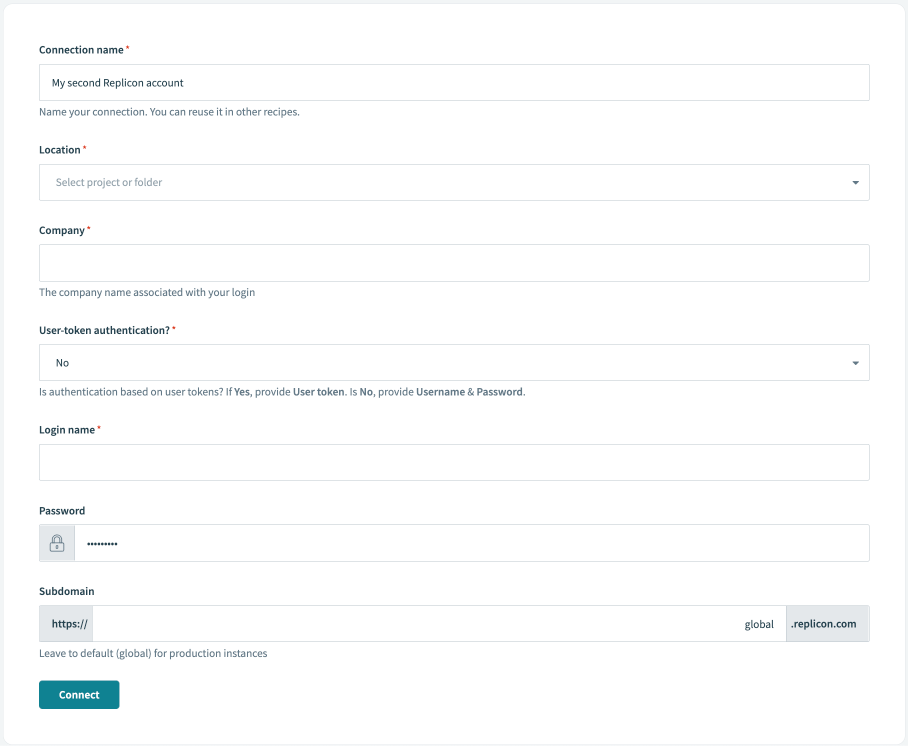 Replicon接続の設定
Replicon接続の設定
以下はReplicon接続のパラメータです:
- 接続名
- このReplicon接続に一意の名前を付けて、接続のRepliconインスタンスを識別します。
- 場所
- Replicon接続がプロジェクトフォルダディレクトリ内のどこにあるかを指定します。
- 会社
- Repliconインスタンスが登録されている会社の名前です。
- ユーザートークン認証?
- 「はい」の場合、認証は「ユーザートークン」に基づきます。「いいえ」の場合、認証は「ユーザー名」と「パスワード」に基づきます。
- ユーザートークン
- 「ユーザートークン」認証を選択した場合、認証サービスから生成されたユーザートークンを入力してください。
- ログイン名
- Repliconに接続するためのログイン名です。
- パスワード
- Repliconに接続するためのパスワードです。
- サブドメイン
- Repliconインスタンスのサブドメインの名前です。本番インスタンスに接続する場合、デフォルトは「global」です。
# Repliconでユーザートークンを生成する方法
# RepliconセキュリティAPIリファレンスページを使用する方法
- Replicon APIドキュメント (opens new window)のRepliconのセキュリティAPIリファレンスに移動します。必要な場合は、アカウントにログインします。
- セキュリティAPIリファレンスページで、
AuthenticationService1.svc/CreateAccessToken2を探し、今すぐ試すをクリックします。 - 次のコードでJSONペイロードを置き換え、必要に応じてフィールドを編集します。永続トークンを作成する
lifetimeフィールドは削除しても構いません。{ "identity": { "loginName": "user_name" }, "lifetime": { "days": 0, "hours": 0, "minutes": 0, "seconds": 30, "milliseconds": 0 }, "description": "test", "unitOfWorkId": "12345" } - 実行をクリックします。
- レスポンスコードが
200であり、JSONレスポンスボディ内にトークンが生成されていることを確認します。 - 生成されたトークンをコピーし、Workato接続の設定に配置します。
# トリガーとアクション
Repliconのトリガーについて詳しくは、以下の記事を参照してください:
Last updated: 2024/2/13 16:59:53